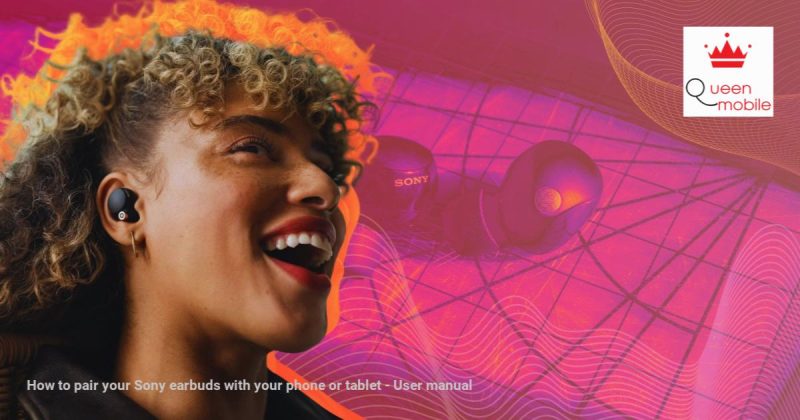如何將索尼無線耳機連接到手機或平板電腦。
#Sony #耳機 #連線 #藍牙 #說明 #WF1000XM5 #XM4 #Android #iOS #iPad #iPhone #音樂
儘管我們許多人對耳機插孔消失的不公正感到憤怒,但藍牙耳機和耳塞仍然很酷。無線耳機只有一個缺點:藍牙配對有時會很痛苦,即使有 最好的耳塞。每個 OEM 都有自己的設備與手機配對的流程,索尼也不例外。如果你有一雙新的 索尼 WF-1000XM5 耳塞 並且渴望配對並聆聽您最喜歡的音樂,請繼續閱讀。
啟動 Sony 耳塞式耳機或耳機的配對模式
讓我們從索尼耳機開始
在將耳塞式耳機與 Android 或 iOS 手機配對之前,請確保它們處於配對模式。如果您有較新的型號並且以前從未使用過耳機,請將它們從充電盒中取出,它們會自動進入配對模式。如果您想將它們與第二個裝置配對,過程會有所不同,並且不同型號之間也會有所不同。

對於 WF-1000XM5 耳塞,您可以將其放入充電盒中,然後按住充電盒上的配對按鈕約五秒鐘,直到充電盒上的指示燈閃爍。對於老年人 索尼XM4型號,您無需將它們放入箱子中。相反,請按住兩個耳塞上的觸控感應器大約五秒鐘,直到您聽到耳塞中發出“藍牙配對”通知。
配對索尼耳機和頭帶
配對耳機(我們真的很喜歡 索尼 WX-1000XM5)或頭帶與您的設備更直接。在任一類型的裝置上,按住電源按鈕約七秒鐘,直到指示燈閃爍。戴上耳機時,您也會聽到「藍牙配對」通知。
將您的 Sony 耳機與您的電子設備配對
您的 Sony 耳塞可與多種裝置搭配使用。您可以將耳機與 Android 手機或平板電腦配對。您也可以將它們與 iPhone 或 iPad 配對。
將 Sony 耳機與 Android 手機或平板電腦配對
將索尼耳機與 Android 手機配對並不困難。不過,它會根據您使用的手機而有所不同。模型之間的過程類似。
- 將耳機置於配對模式並開啟裝置上的藍牙。
- 前往 設定 菜單。
- 搜尋 藍牙 在搜尋欄中。


- 選擇類似的選項 連接設定 或者 連線首選項。每個 OEM 組織選單的方式都略有不同,並且對相同事物使用不同的標籤。


- 選擇 藍牙 選項。
- 選擇 配對新設備 或檢查列表 可用設備。


- 在清單中找到您的索尼耳機並點擊它。
- 如果您的裝置需要密鑰才能完成配對,請輸入 0000。
- 享受你的耳機。
將 Sony 耳機與 iPhone 或 iPad 配對
iPhone 使用所有手機上的 UI。以下是如何將耳機與 iPhone 或 iPad 配對。
- 將耳機置於配對模式並打開 藍牙 在你的 iPhone 上。
- 前往 設定 菜單。
- 選擇 藍牙。
- 您的耳機出現在 我的設備 列表。當它彈出時點擊它。

- 如果您的裝置需要密鑰才能完成配對過程,請輸入 0000。
- 享受你的音樂。
隨時隨地享受音樂和播客
索尼生產一些市場上最好的耳塞和耳機。其 XM5 型號位居我們「最佳」清單的榜首。仍然, 清潔您的無線耳機 定期使用耳機,以充分利用耳機的出色功能和音質。
貼文瀏覽量:
4

Source link
探索更多來自 Gizmo Review 的內容
訂閱後即可透過電子郵件收到最新文章。